JDK17的下载安装(与JDK1.8相互切换)
发布时间:2024年01月24日
签名:但行好事,莫问前程。
前言
JDK版本自JDK8之后,每隔半年发布一个新版本,但是流行着一个名言:你发任他发,我用Java8。
今天我们记录的是下载安装JDK17。
一、为什么要下载JDK17
下图是JDK每个版本的信息
- Java5.0:版本号直接从1.4直接更新到5.0
- Java8.0:目前使用量最多的版本,也是长期支持版本
- Java11.0:安装包取消独立JRE安装包,长期支持版本
- Java17.0:长期支持版本
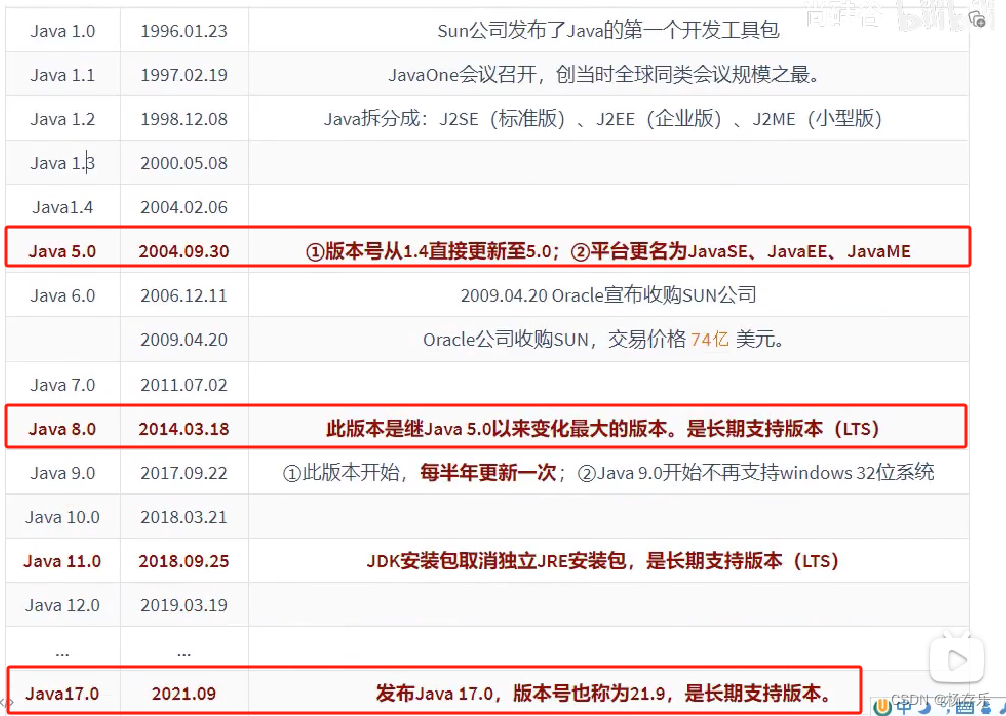
那么问题来了,有Java8,Java11,我们为何要选择Java17呢?
- 垃圾回收算法的加强,JDK11之后,使用了G1的垃圾算法回收机制

- Java之父发推特呼吁大家使用JKD17
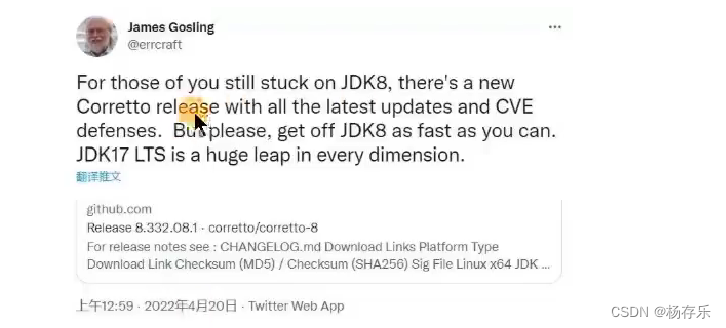
- Spring高版本对JDK的要求(这也是为啥要升级17的重要原因)

二、JDK17的下载
JDK17的下载地址:https://www.oracle.com/java/technologies/downloads/#java17
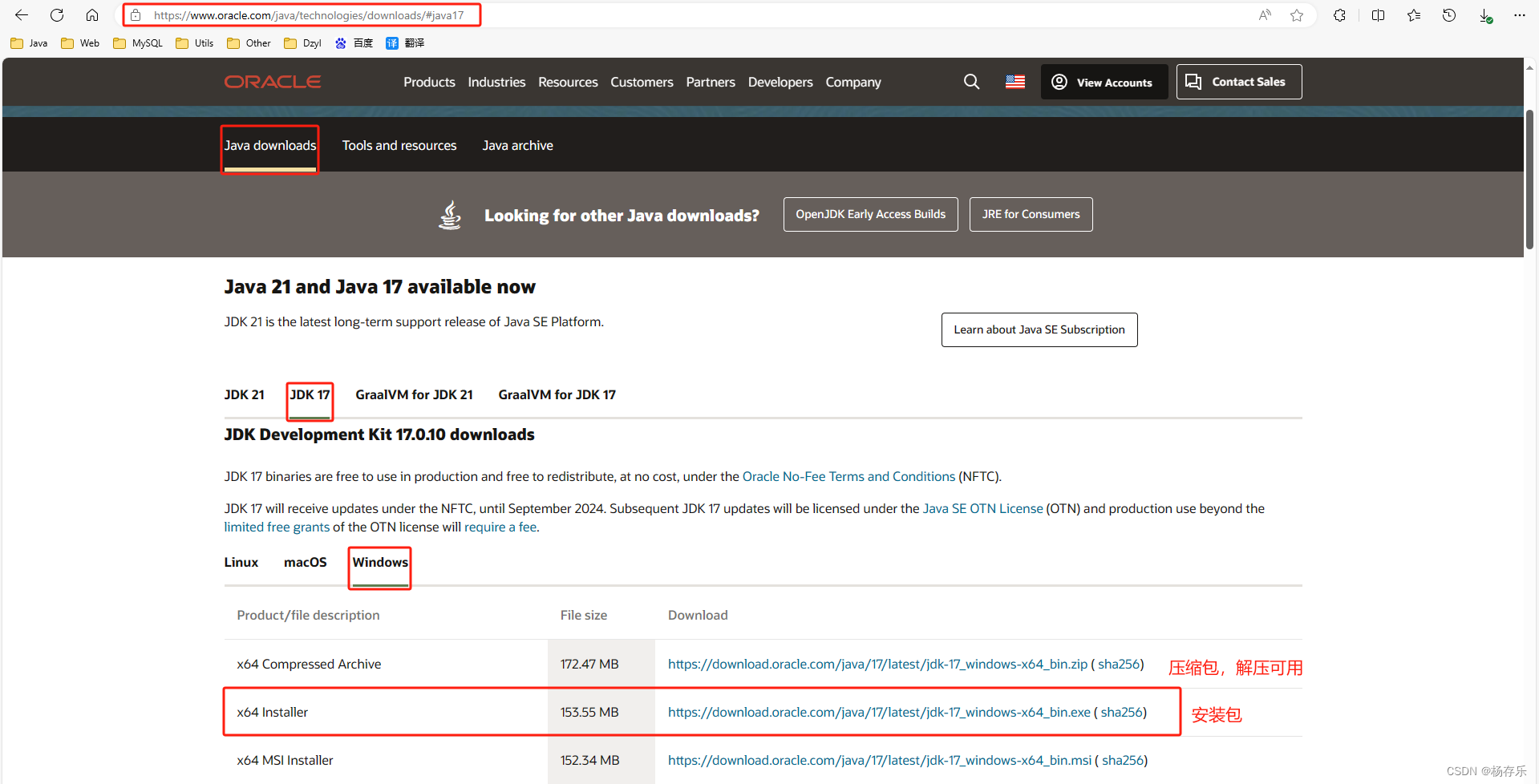
点击下载安装包:
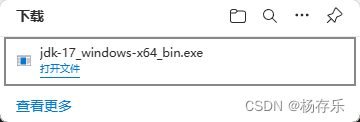
三、JDK17的安装
找到下载的安装包,双击

点击下一步
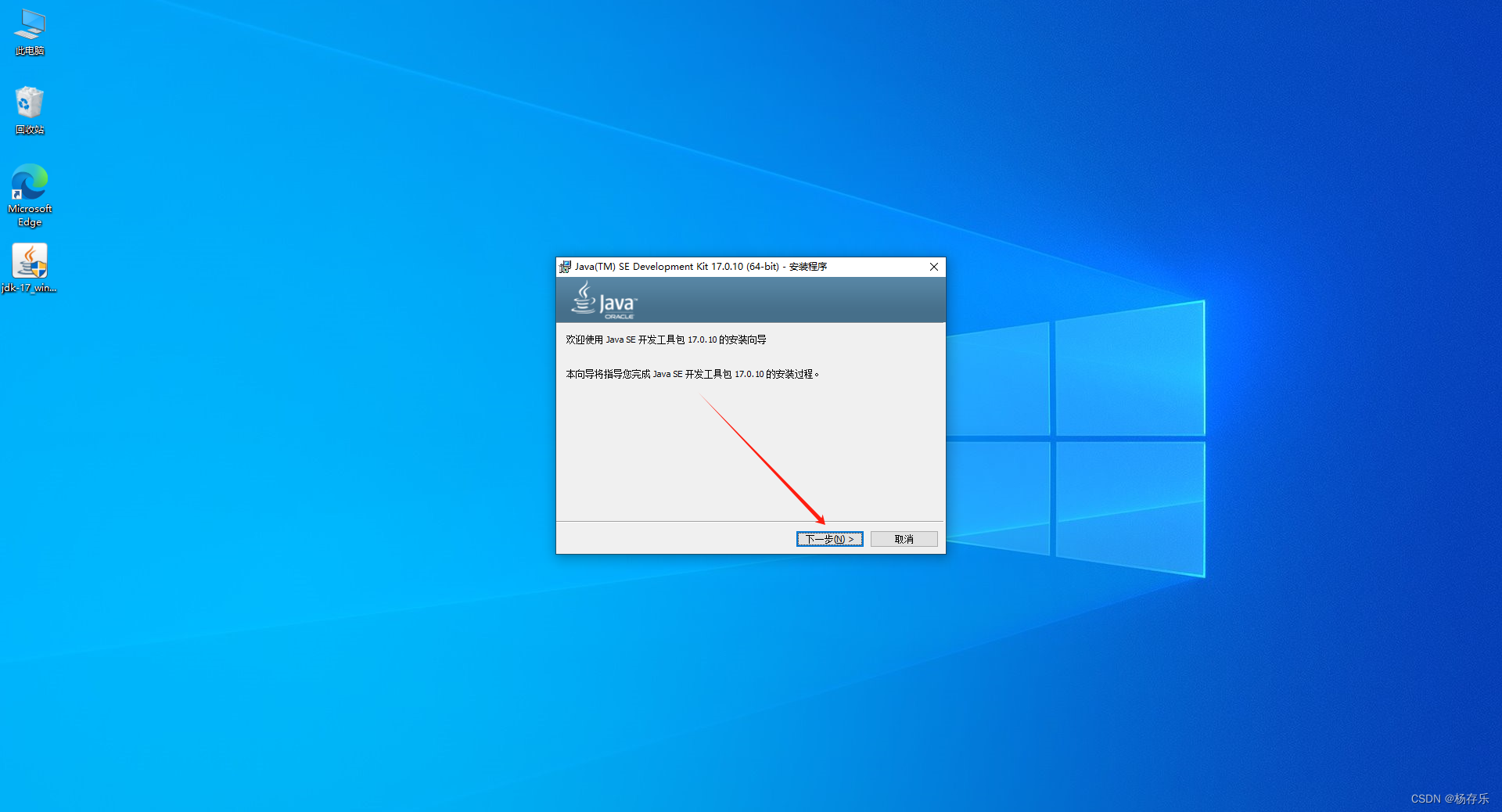
选择安装目录(JDK我习惯安装在C盘,一般的开发软件建议安装在D盘,这里可以根据自己的情况修改安装路径)

安装完成
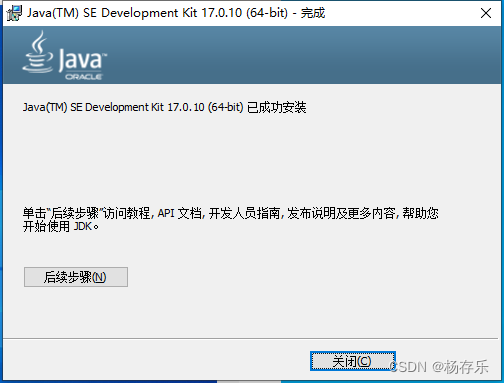
四、JDK17和JDK8的切换
安装完JDK17后,打开cmd,查看当前JDK版本:

但是我的电脑之前装的的Java8,切换成JDK8
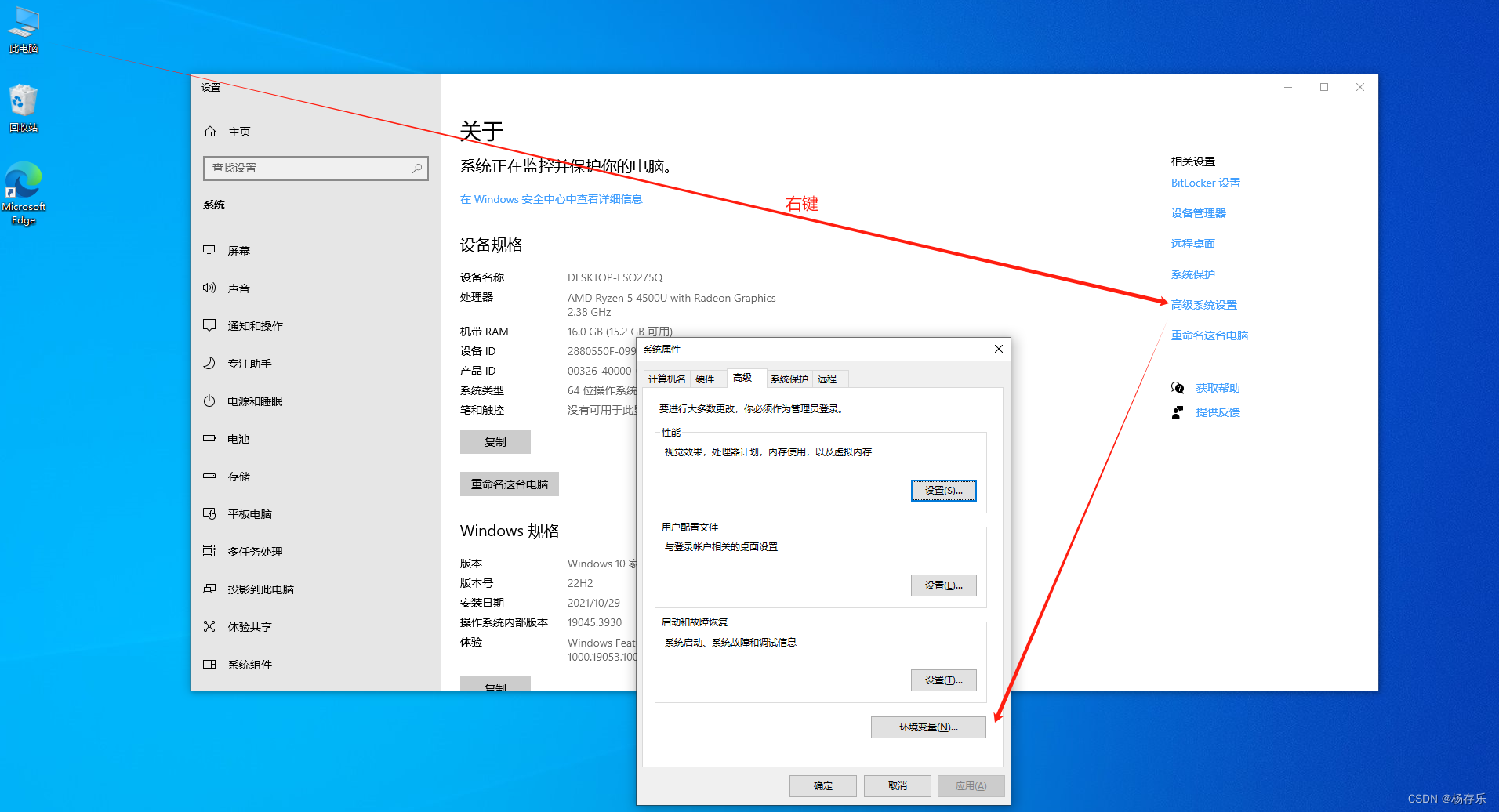
找到环境变量:
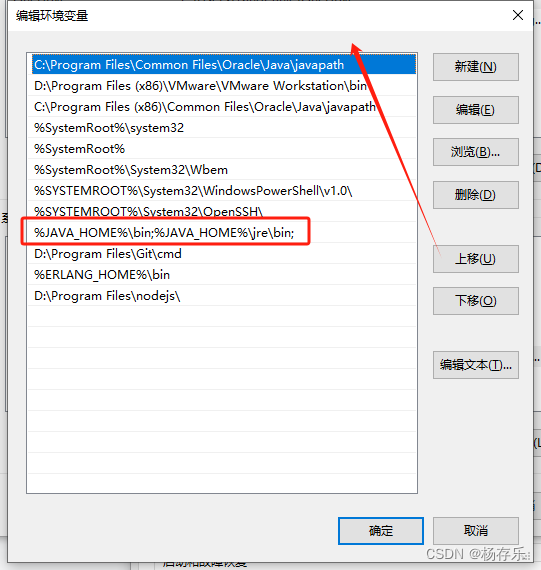
新建系统变量:CLASSPATH(如果之前存在就不用新建)
CLASSPATH
%JAVA_HOME%\lib;%JAVA_HOME%\lib\tools.jar

新建系统变量:JDK8(变量值是对应的JDK8的位置)
JDK8
C:\Program Files\Java\jdk1.8.0_211
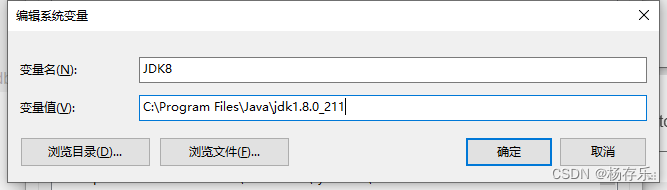
新建系统变量:JDK17(变量值是JDK17的位置)
JDK17
C:\Program Files\Java\jdk-17
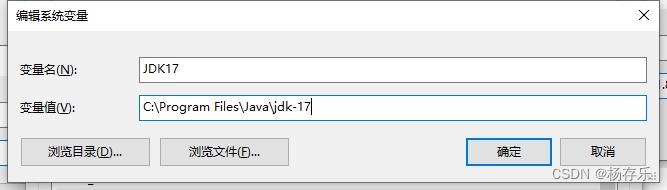
新建系统变量:JAVA_HOME(之前有就不用新建,选择那个版本的JDK修改对应的变量值)
JAVA_HOME
%JDK8%
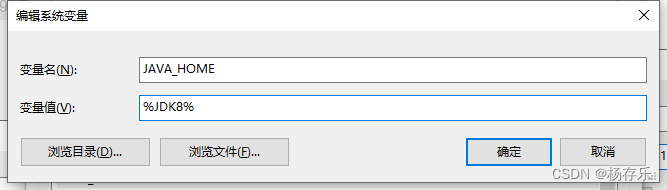
编辑Path环境变量(加入如下配置)
Path
%JAVA_HOME%\bin;%JAVA_HOME%\jre\bin;
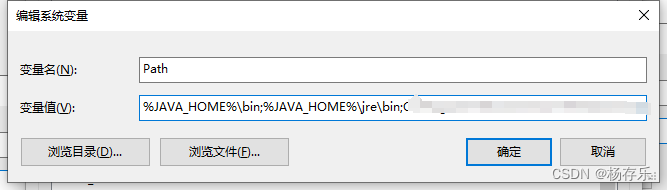
至此JDK8与JDK17的切换模式的环境变量就配置完成了
改回JDK8,验证一下
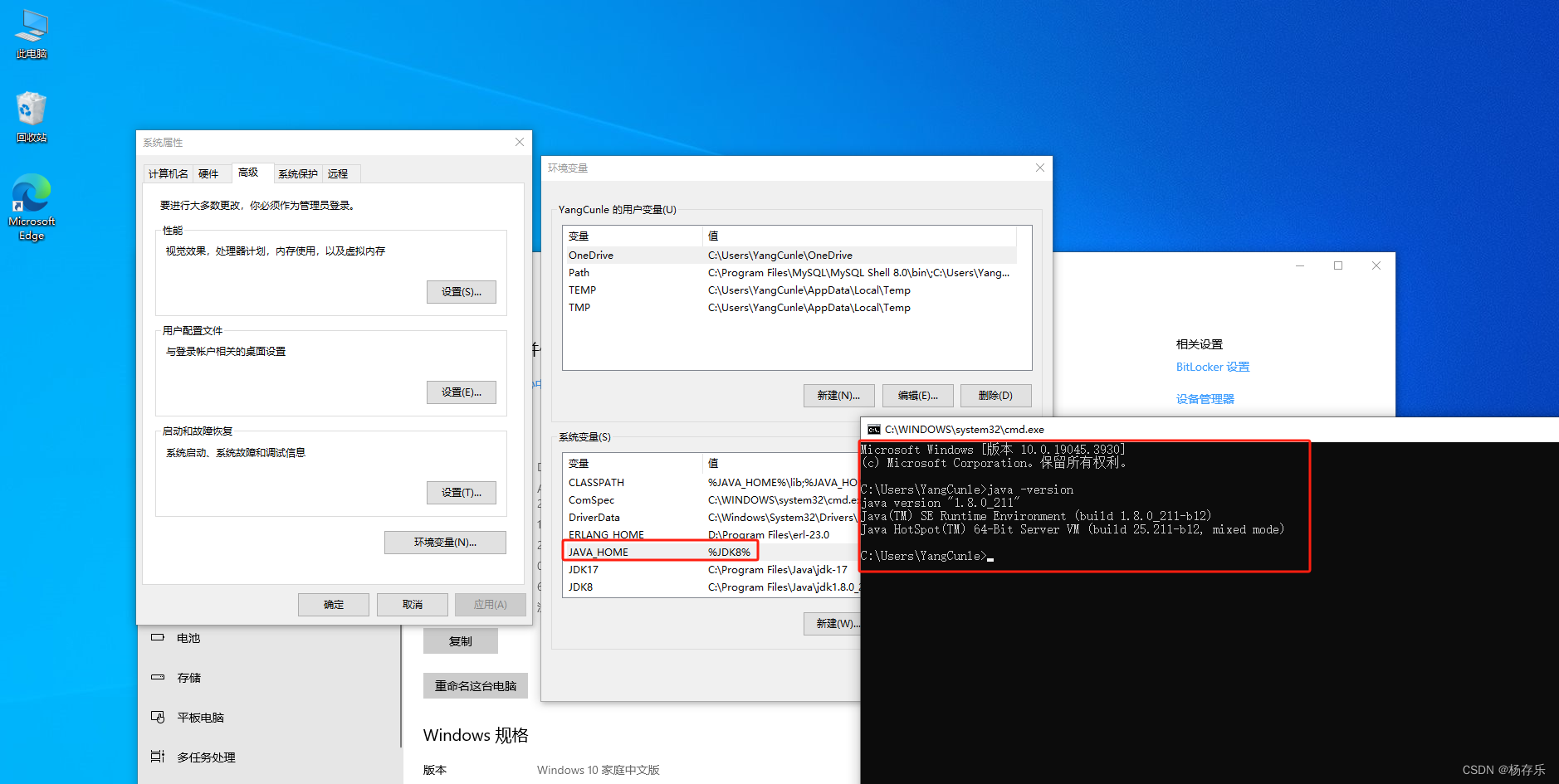
切换成JDK17,验证一下
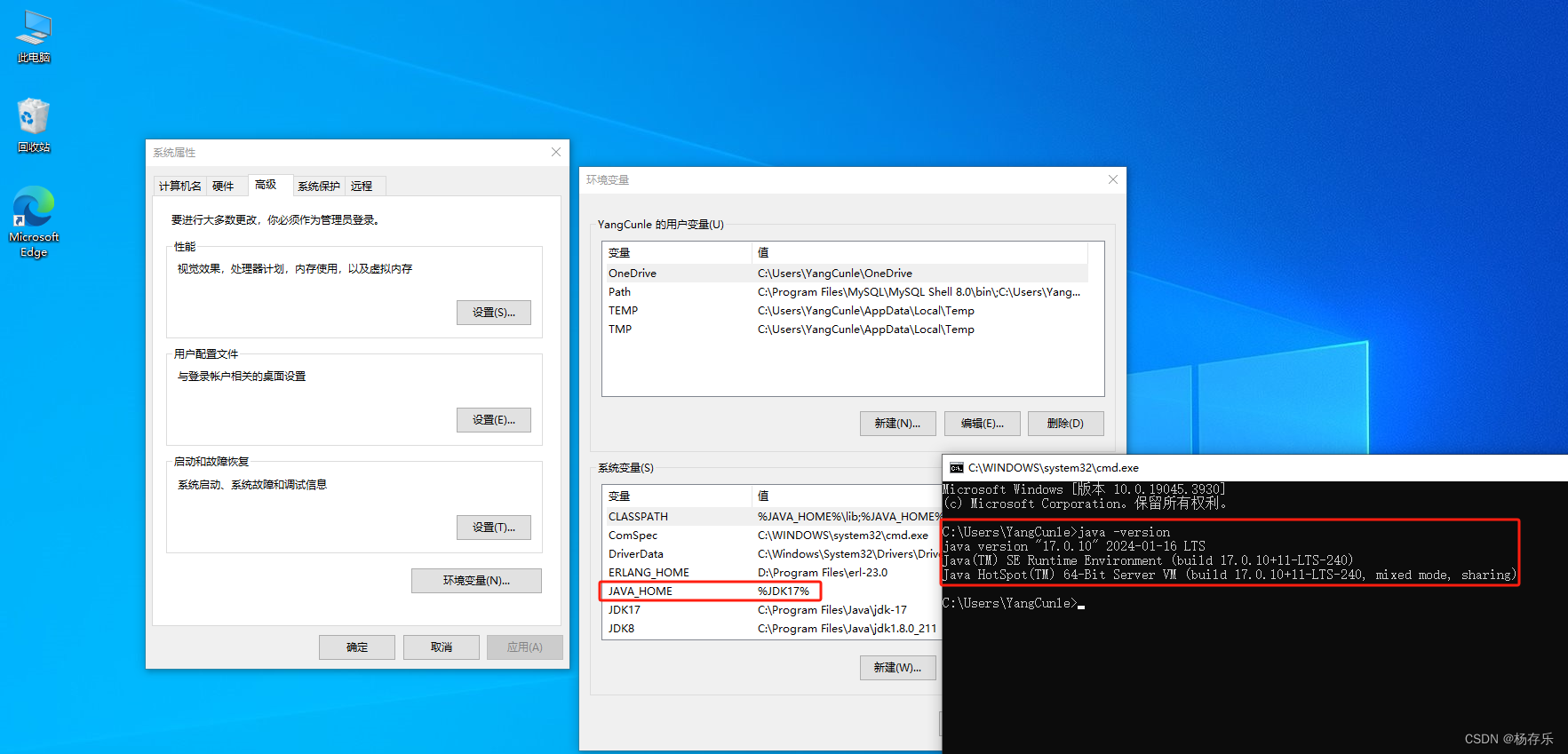
完美~
总结
博客主要记录了JDK17的下载安装,有啥错误或不足地方请指正,如果对你有所帮助,请一键三连。
文章来源:https://blog.csdn.net/YangCunle/article/details/135813423
本文来自互联网用户投稿,该文观点仅代表作者本人,不代表本站立场。本站仅提供信息存储空间服务,不拥有所有权,不承担相关法律责任。 如若内容造成侵权/违法违规/事实不符,请联系我的编程经验分享网邮箱:chenni525@qq.com进行投诉反馈,一经查实,立即删除!
本文来自互联网用户投稿,该文观点仅代表作者本人,不代表本站立场。本站仅提供信息存储空间服务,不拥有所有权,不承担相关法律责任。 如若内容造成侵权/违法违规/事实不符,请联系我的编程经验分享网邮箱:chenni525@qq.com进行投诉反馈,一经查实,立即删除!